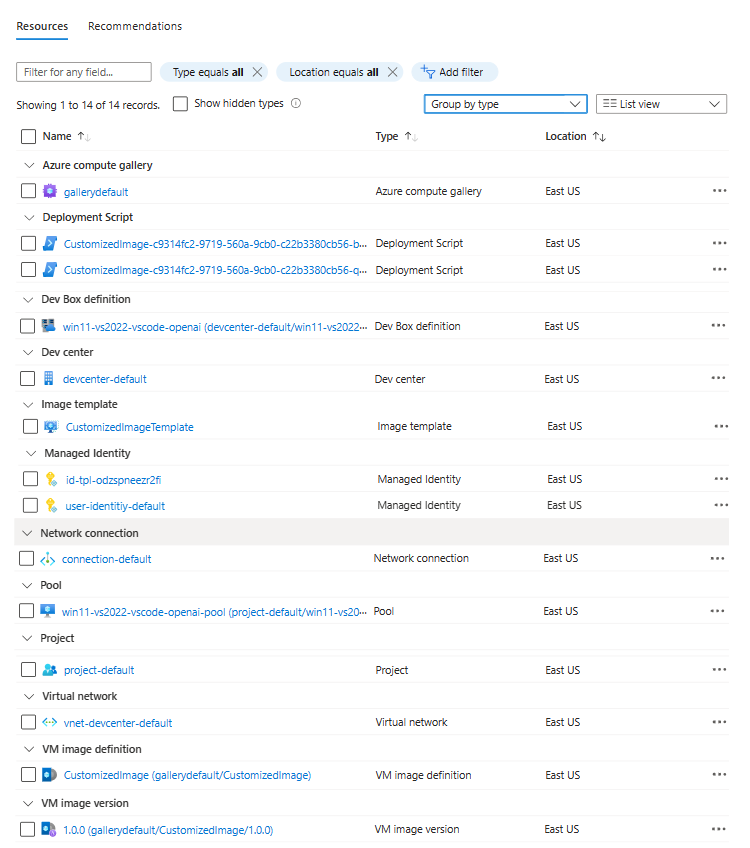Poznámka
Přístup k této stránce vyžaduje autorizaci. Můžete se zkusit přihlásit nebo změnit adresáře.
Přístup k této stránce vyžaduje autorizaci. Můžete zkusit změnit adresáře.
Tento rychlý start popisuje, jak použít šablonu Azure Resource Manageru (ARM) k nastavení služby Microsoft Dev Box Service v Azure.
Šablona Azure Resource Manageru je soubor JSON (JavaScript Object Notation), který definuje infrastrukturu a konfiguraci projektu. Šablona používá deklarativní syntaxi. Popíšete zamýšlené nasazení, aniž byste museli psát posloupnost programovacích příkazů pro vytvoření nasazení.
Tento Dev Box s přizpůsobenou šablonou obrazu nasadí jednoduché prostředí Dev Box, které můžete použít k testování a zkoumání služby.
Vytvoří následující prostředky Dev Boxu: dev center, projekt, síťové připojení, definici vývojového pole a fond vývojových boxů. Po nasazení šablony můžete přejít na portál pro vývojáře a vytvořit svůj vývojový box .
Pokud vaše prostředí splňuje požadavky a jste obeznámeni s používáním šablon ARM, vyberte tlačítko Nasazení do Azure. Šablona se otevře na webu Azure Portal.
Požadavky
- Pokud ještě nemáte předplatné Azure, vytvořte si napřed bezplatný účet.
- Role Vlastník nebo Přispěvatel v předplatném Nebo skupině prostředků Azure
- Microsoft Entra AD. Vaše organizace musí používat Microsoft Entra AD pro správu identit a přístupu.
- Předplatné Microsoft Intune. Vaše organizace musí ke správě zařízení používat Microsoft Intune.
Kontrola šablony
Šablona použitá v tomto rychlém průvodci pochází z Azure Quickstart Templates.
Šablona pro tento článek je příliš dlouhá na to, aby se zde zobrazovala. Chcete-li zobrazit šablonu, podívejte se na azuredeploy.json
V šabloně je definováno více prostředků Azure:
- Microsoft.Network/virtualNetworks: vytvořte virtuální síť.
- Microsoft.Network/virtualNetworks/subnets: vytvořte podsíť.
- Microsoft.DevCenter/devcenters: vytvořte vývojové centrum.
- Microsoft.DevCenter/projects: vytvořte projekt.
- Microsoft.DevCenter/networkConnections: vytvořte síťové připojení.
- Microsoft.DevCenter/devcenters/devboxdefinitions: vytvořte definici vývojového pole.
- Microsoft.DevCenter/devcenters/gallerys: vytvořte galerii výpočetních prostředků Azure.
- Microsoft.DevCenter/projects/pools: vytvořte fond vývojových boxů.
Nasazení šablony
V následujícím bloku kódu vyberte Otevřít CloudShell , abyste otevřeli Azure Cloud Shell, a pak postupujte podle pokynů pro přihlášení k Azure.
$userPrincipalName = Read-Host "Please enter user principal name e.g. alias@xxx.com" $resourceGroupName = Read-Host "Please enter resource group name e.g. rg-devbox-dev" $location = Read-Host "Please enter region name e.g. eastus" $templateUri = "https://raw.githubusercontent.com/Azure/azure-quickstart-templates/master/quickstarts/microsoft.devcenter/devbox-with-customized-image/azuredeploy.json" $userPrincipalId=(Get-AzADUser -UserPrincipalName $userPrincipalName).Id if($userPrincipalId){ Write-Host "Start provisioning..." az group create -l $location -n $resourceGroupName az deployment group create -g $resourceGroupName --template-uri $templateUri --parameters userPrincipalId=$userPrincipalId }else { Write-Host "User Principal Name cannot be found." } Write-Host "Provisioning Completed."Počkejte, až se zobrazí výzva z konzoly.
Vyberte Kopírovat z předchozího bloku kódu a zkopírujte skript PowerShellu.
Klikněte pravým tlačítkem myši na podokno konzoly prostředí a pak vyberte Vložit.
Zadejte hodnoty.
Nasazení šablony trvá přibližně 30 minut.
K nasazení šablony se používá Azure PowerShell. Můžete také použít Azure Portal a Azure CLI. Další metody nasazení najdete v tématu Nasazení šablon.
Požadované parametry:
- ID objektu zabezpečení uživatele: ID objektu zabezpečení uživatele nebo skupiny, kterým je udělena role uživatele Devcenter Dev Box.
- Typ uživatelského principálu: Typ uživatelského principálu. Platné hodnoty jsou uživatel nebo skupina.
- umístění: Umístění, kam jsou prostředky nasazovány. Zvolte umístění blízko uživatelům vývojových boxů, abyste snížili latenci.
Případně můžete poskytnout přístup k projektu vývojového boxu na webu Azure Portal. Další informace najdete v tématu Poskytnutí přístupu na úrovni uživatele k projektům pro vývojáře.
Požadavky na virtuální síť
zabezpečení : plánování nasazení Microsoft Dev Boxu zahrnuje řadu oblastí, včetně zabezpečení virtuální sítě. Další informace najdete v tématu přehled zabezpečení sítě Azure.
skupina prostředků NIC: Microsoft Dev Box automaticky vytvoří skupinu prostředků pro každé síťové připojení, která obsahuje karty síťového rozhraní (NIC), jež využívají virtuální síť přiřazenou danému síťovému připojení. Skupina prostředků má pevný název založený na názvu a oblasti síťového připojení. Nemůžete změnit název skupiny prostředků ani zadat existující skupinu prostředků.
Kontrola nasazených prostředků
Přihlaste se do Azure Portalu.
V levém podokně vyberte skupiny prostředků.
Vyberte skupinu prostředků, kterou jste vytvořili v předchozí části.
Uklidit zdroje
Pokud už tyto prostředky nepotřebujete, můžete odstranit skupinu prostředků.
Přejděte na web Azure Portal, vyberte skupinu prostředků, která obsahuje prostředky, a pak vyberte Odstranit.
Najít další šablony
Další šablony související s Microsoft Dev Boxem najdete v tématu šablony pro rychlý start Azure.
Pomocí šablony můžete například přidat další přizpůsobené obrázky proBase, Java, .NET a Data. Tyto image mají nainstalovaný následující software a nástroje:
| Typ obrázku | Software a nástroje |
|---|---|
| Základna | Git, Azure CLI, VS Code, rozšíření VS Code pro GitHub Copilot |
| Java | Git, Azure CLI, VS Code, Maven, OpenJdk11, rozšíření VS Code pro Sadu Java Pack |
| .NET | Git, Azure CLI, VS Code, .NET SDK, Visual Studio |
| Údaje | Git, Azure CLI, VS Code, Python 3, rozšíření VS Code pro Python a Jupyter |